HyperX Cloud 2 Mic no funciona en Windows 10 [resuelto]
Publicado: 2020-12-25HyperX Cloud 2 se cuenta entre los auriculares para juegos favoritos, preferido por una gran cantidad de jugadores en todo el mundo. Las impresionantes cualidades como la cancelación pasiva de ruido, la función de almohadilla de espuma viscoelástica y el sonido envolvente virtual 7.1 amplifican su facilidad de uso y se suman a una experiencia imprescindible para los jugadores.
Sin embargo, algunos usuarios terminan teniendo problemas con el problema del micrófono HyperX Cloud 2 que no funciona en Windows 10 que puede preocupar fácilmente a cualquier jugador. Pero siempre puede tener la oportunidad de solucionar el problema y volver a sus auriculares favoritos, y este artículo trata de eso. Entonces, si tiene problemas para usar HyperX Cloud 2, aquí tiene una serie de soluciones para aliviar sus preocupaciones.
Arreglar HyperX Cloud 2 Mic no funciona en Windows 10 a través de Bit Driver Updater
Es más desconcertante descargar manualmente los controladores de audio obsoletos, por lo que le recomendamos que busque ayuda de Bit Driver Updater. Es la destacada utilidad de actualización de controladores que instala las últimas actualizaciones de controladores automáticamente y no requiere soporte manual. También actúa como un maximizador del rendimiento y mantiene el rendimiento general de la PC en óptimas condiciones. Además de todo, puede probar esta increíble utilidad de actualización de controladores de forma gratuita desde el botón provisto a continuación.
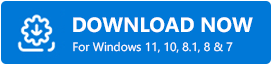
Métodos para solucionar el problema del micrófono HyperX Cloud 2 que no funciona
Hay algunas formas realmente efectivas que definitivamente debería probar cuando se le presente el problema del micrófono HyperX Cloud 2 . Aquí, conocerá los métodos para solucionar este problema, incluidos los cambios en la configuración y las actualizaciones del controlador. Contemos con ellos.
Método 1: busque en su configuración de sonido
Cada vez que tenga problemas para usar su micrófono HyperX Cloud 2 en su Windows, lo mejor es que primero verifique la configuración de sonido. Hay posibilidades de que el micrófono HyperX cloud 2 no funcione en el problema de Windows 10 se haya producido porque no está configurado de forma predeterminada o simplemente está deshabilitado. Por lo tanto, puede ir a la configuración de sonido y modificarla para resolver el problema.
Siga estos pasos para que la configuración de sonido solucione el problema de que el micrófono HyperX Cloud 2 no funciona:
Paso 1: Inicie el Panel de control.
Paso 2: Ahora ve a la opción Ver en el menú desplegable y elige íconos grandes desde allí.
Paso 3: Presiona la opción Sonido.
Paso 4: aquí, puede presionar la pestaña Grabación y luego hacer clic derecho para abrir Mostrar dispositivos deshabilitados .
Paso 5: Luego, debe hacer clic derecho en la opción Micrófono de auriculares y seleccionar Habilitar.
Paso 6: haga clic en Establecer como dispositivo predeterminado haciendo clic derecho allí nuevamente.
Paso 7: en el siguiente paso, debe presionar el botón Aplicar y luego presionar Aceptar para guardar y aplicar los cambios que acaba de realizar.
Ahora que modificó la configuración de sonido, puede ver si se resolvió el problema del micrófono HyperX Cloud 2 .
Solo tiene que hacer clic con el botón derecho en el ícono del altavoz en la esquina inferior derecha y seleccionar Solucionar problemas de sonido en el menú emergente. Luego, siga la guía en pantalla para iniciar la solución de problemas y aplicar las correcciones sugeridas.
Después de la solución de problemas, puede reiniciar su computadora y verificar si el micrófono HyperX Cloud 2 que no funciona todavía existe.
Lea también: Cómo solucionar el problema de Discord Mic que no funciona
Método 2: instalar actualizaciones para el controlador de audio
Si le preocupa que el micrófono HyperX Cloud 2 no funcione, entonces es hora de verificar el controlador de audio. Sepa que un controlador desactualizado o dañado a menudo genera errores y problemas de seguridad en el sistema, lo que debilita los programas que utiliza. Por lo tanto, asegurarse de tener los controladores de audio actualizados es muy importante para eliminar el problema del micrófono HyperX Cloud 2 que no funciona en Windows 10.
Por lo tanto, existen dos enfoques para actualizar los controladores, es decir, el enfoque manual y el enfoque automático. Manualmente, puede optar por visitar la página oficial del fabricante o usar la utilidad integrada de Windows Administrador de dispositivos. ¡La elección es toda tuya!

Esto es lo que puede hacer para actualizar el controlador de audio usando el Administrador de dispositivos:
Paso 1: Lo primero es lo primero, presione las teclas Windows + R en su teclado para abrir Ejecutar y luego coloque el comando "devmgmt.msc" en el cuadro para abrir el Administrador de dispositivos.
Paso 2: una vez que esté allí, haga doble clic y expanda la lista de entradas y salidas de audio .
Paso 3: Ahora, haga clic derecho en el controlador asociado y luego seleccione la opción Actualizar controlador.
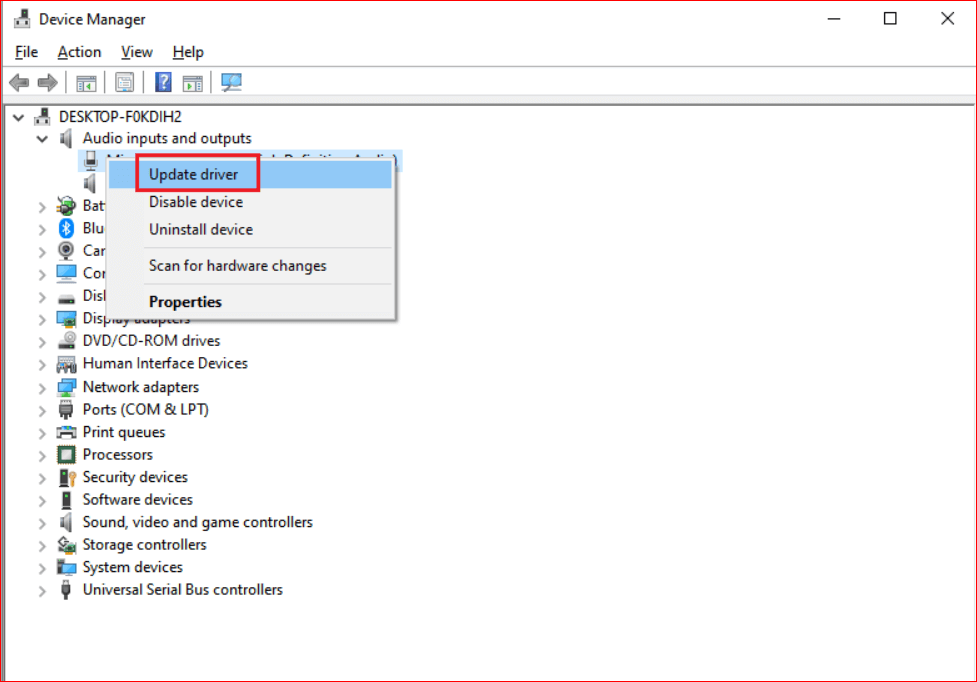
Paso 4: Después de eso, puede seleccionar la opción Buscar automáticamente el software del controlador actualizado en la ventana emergente.
Ahora puede esperar mientras Windows escanea automáticamente para descargar e instalar el controlador compatible para su dispositivo. Alternativamente, si no está al tanto de las habilidades técnicas, puede optar por un enfoque automático y eso es usar una herramienta de actualización de controladores . Porque buscar controladores en línea puede ser tedioso, pero esto lo ayudará a obtener el controlador correcto.
Y ninguna otra herramienta de actualización de controladores es lo suficientemente mejor que Bit Driver Updater . Los expertos usan Bit Driver Updater, nosotros también, por eso te recomendamos lo mismo. Ya sea que sea una persona técnica o habitual, Bit Driver Updater nunca lo derriba. Por lo tanto, le recomendamos encarecidamente que utilice Bit Driver Updater para actualizar sus controladores obsoletos o corruptos . ¡Esto es lo que debe hacer para actualizar los controladores a través de Bit Driver Updater!
Leer más: Solucionar el problema del micrófono de Skype que no funciona en Windows 10
Paso 1: - Descargue e instale Bit Driver Updater en su sistema.
Paso 2:- Luego, espere un momento hasta que finalice el procedimiento de escaneo automático.
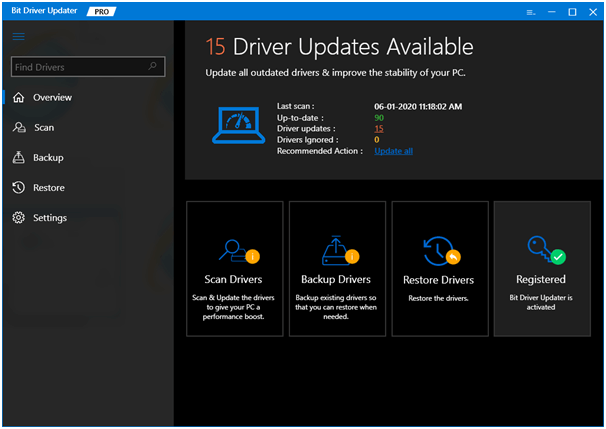
Paso 3: después de esto, le mostrará la lista de controladores obsoletos que deben actualizarse. Revise la lista de controladores cuidadosamente.
Paso 4:- Por último, haga clic en la pestaña Actualizar ahora que aparece junto al controlador que se supone que debe actualizarse. Y, por si acaso, si desea actualizar todos los controladores de una sola vez, haga clic en la pestaña Actualizar todo en lugar de Actualizar ahora.
Después de usar Bit Driver Updater, sentimos que en realidad es bastante fácil actualizar los controladores. Cuando lo uses, seguro que sentirás lo mismo. Por lo tanto, presione la pestaña de descarga a continuación para instalar la última herramienta de actualización de controladores (Bit Driver Updater).
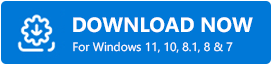
Método 3: use la solución de problemas para solucionar el problema del micrófono
Cuando el micrófono reparado HyperX Cloud 2 deja de funcionar repentinamente en su sistema Windows 10, siempre tiene una opción de solución de problemas disponible en Windows 10 para solucionar este problema. Si la configuración y los controladores no pueden solucionar este problema, puede utilizar este método.
Estos son los pasos que debe seguir para el solucionador de problemas integrado de Windows 10 y solucionar el problema:
Paso 1: en primer lugar, debe hacer clic con el botón derecho en el icono del altavoz en la parte inferior derecha de la pantalla.
Paso 2: Ahora, elija la opción de solución de problemas de sonido de la lista del menú.
Paso 3: después de eso, debe usar las instrucciones que aparecen en la pantalla para ayudarlo a solucionar el problema.
Ahora que puede usar la guía, siga los pasos en pantalla y reinicie su computadora con Windows 10 para ver que el problema del micrófono HyperX Cloud 2 no funciona ha desaparecido.
Leer más: Actualizaciones de controladores USB de Microsoft completamente gratis para Windows 10, 8, 7
Método 4: reinicie su sistema Windows 10
El problema de que el micrófono HyperX Cloud 2 no funciona también puede ser el resultado de la colección de archivos corruptos presentes en su sistema operativo. Los datos corruptos en su sistema impiden que el micrófono realice sus funciones y, por lo tanto, enfrenta el problema al usarlo. Para eliminar este problema, puede restablecer su Windows 10 para restaurar el rendimiento decente de su sistema y descargar lo que no debe estar allí. Antes de reiniciar su sistema operativo, recuerde hacer una copia de seguridad de los datos cruciales para evitar contratiempos.
Cierre de sesión
Por lo general, es la configuración del micrófono de HyperX Cloud 2 o la configuración de sonido lo que le impide usar su dispositivo. Si ya ha pasado la vista por la configuración de sonido y se ha dado cuenta de que el micrófono no está desactivado allí, puede probar los métodos mencionados en esta sección. Con suerte, una de estas soluciones podrá deshacerse de la falla. ¿Nos perdimos algo? Háganos saber disparándolo en el cuadro de comentarios.
